Компьютер не включается после спящего режима
Спящий режим в Windows 10 полезен для экономии заряда батареи. Он выключает экран и переводит компьютер в режим сниженного энергопотребления. Чтобы вывести компьютер из спящего режима, просто нажмите кнопку включения на клавиатуре или коснитесь мыши. Но бывает что Windows 10 не включается после спящего режима.
Здесь мы попытаемся решить проблему когда компьютер после спящего режима не включается.
1: отключить автоматическое обновление драйверов
Есть подозрение, что автоматические обновления драйверов в Центр обновления Windows вызывает эту проблему.
Несмотря на то, что Центр обновления Windows утверждает, что устанавливает правильные драйверы, нередко у многих пользователей есть плохие драйверы, предоставляемые Windows, которые вызывают различные проблемы. Иногда Центр обновления Windows заменяет драйверы, обновляемые вручную, собственными драйверами, что неприемлемо для некоторых компьютеров.
Чтобы решить проблему с неработающей клавиатурой и мышью, необходимо отключить автоматическое обновление драйверов из Windows.
1) Щелкните значок Начало кнопку на клавиатуре и щелкните Панель управления .
2) Просмотр Категория нажмите Система и безопасность .

3) Нажмите Система .
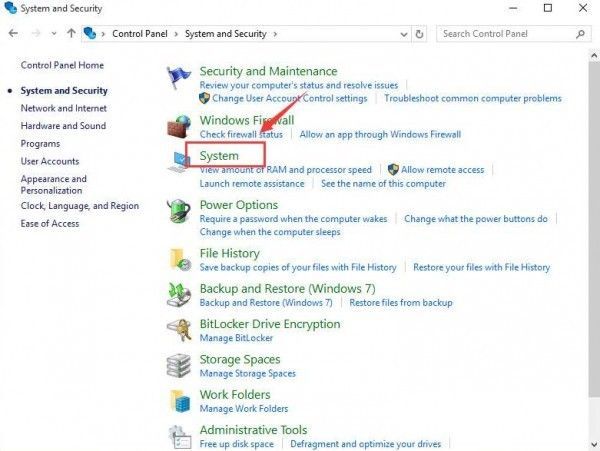
4) Нажмите Расширенные системные настройки .
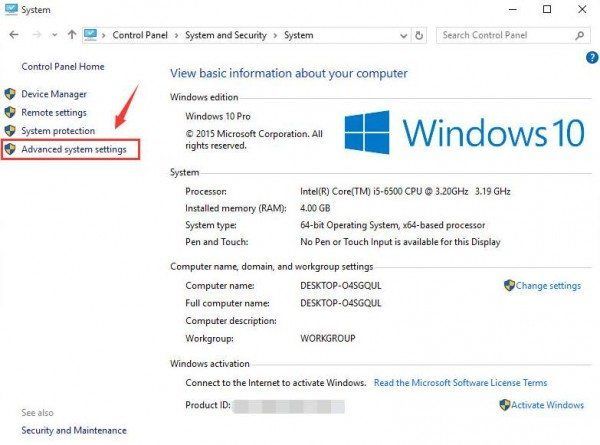
5) Щелкните значок Оборудование вкладку, затем щелкните Параметры установки устройства.
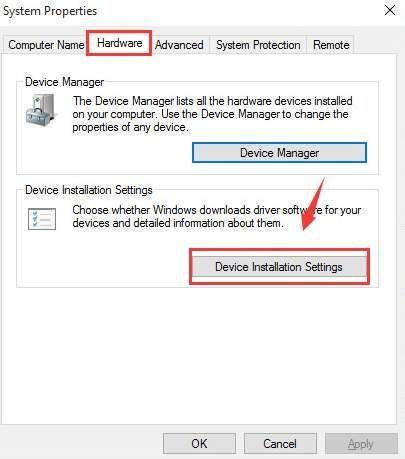
6) Нажмите Нет, позволь мне выбрать, что делать и Никогда не устанавливайте драйверы из Центра обновления Windows . Нажмите Сохранить изменения .
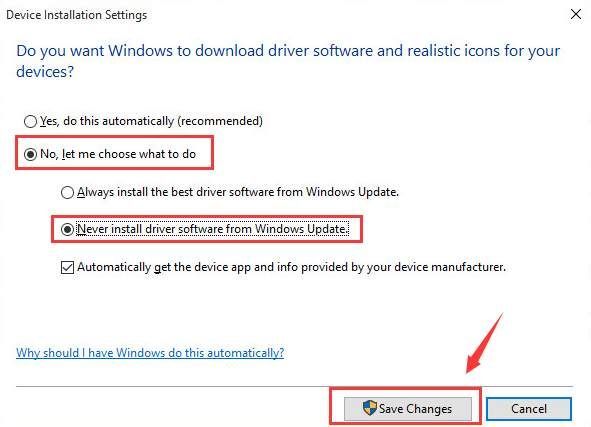
↑ Пересоздайте файл гибернации
Если у вас возникли проблемы с выходом из режима гибернации, попробуйте его отключить, а затем вновь активировать. При этом старый файл hiberfil.sys будет удален. Откройте от имени администратора командную строку, выполните команду powercfg -h off и перезагрузите компьютер. Затем в запущенной с администраторскими правами командной строке выполните команду powercfg -h on. Убедитесь, что опция «Гибернация» в меню управления электропитанием на месте, если ее вдруг там не окажется, воспользуйтесь рекомендацией из следующего решения.
В Windows 8.1 и ранних версиях Windows 10 проблема с выходом из гибернации и сна иногда вызывалась конфликтом с функцией «Быстрый запуск». Отключите ее и посмотрите, как будет вести себя системе. Откройте параметры электропитания командой powercfg.cpl, нажмите слева ссылку «Действие кнопок питания». В следующем окне жмем «Изменение параметров, которые сейчас недоступны» и снимаем флажок с пункта «Включить быстрый запуск». Обратите также внимание на пункты «Спящий режим» и «Режим гибернации», они отвечают на отображение одноименных пунктов в главном меню управления питанием компьютера.
Запретите отключение жесткого диска
Проблемы выхода из спящего режима могут возникнуть из-за некорректных для данной конфигурации компьютера дополнительных настроек электропитания, в частности, отключения питания жесткого диска. Попробуйте запретить отключение диска при переходе в спящий режим, для чего командой control.exe powercfg.cpl,,3 откройте окошко дополнительных параметров электропитания, найдите и разверните пункт «Жесткий диск» и выставьте для опции «Отключать жесткий диск через» значение 0 (Никогда).
Компьютер после сна не включается по мышке или клавиатура
Система Windows 7 64 bit.
Проблема в том, что он не переходит в спящий режим при простое.
Даже монитор специальной программой не выключается.
Гаснет и сразу же включается.
Если же экранную заставку запустить вручную она работает. Но при простое автоматически не включается.
7 ответов
параметры питания (выберите схему управления питанием. сбалансированный, высокой и т. п.) > настройки USB > отключить «USB выборочной приостановки настройки»
Это уже ответили user280074.
на всякий случай, если все еще не работает, попробуйте эти:
- проверить BIOS и отключить глубокий сон.
- изменить USB-порты для клавиатуры и мыши.
- восстановить значения по умолчанию для всех сила планировавший.
У меня есть пользовательский AMD Phenom IV компьютер под управлением Windows 7, и он начал вести себя таким образом сегодня утром, после установки Windows update KB2310138 (обновление для Microsoft Security essentials), не в состоянии обновить IE11, и установка новой версии или обновления Adobe Flash. Одно из этих обновлений должно быть отключено пробуждение клавиатуры.
не удается удалить Центр обновления windows. Ни один из последних двух десятков обновлений Windows Windows установлена даже на «установленные обновления» список, который вы получите в «удалить обновление».
Я пошел в Диспетчер устройств, нашел 2 профиля клавиатуры (не знаю, почему), и в первом не было «разрешить этому устройству разбудить компьютер». Я проверил. Не знаю, решило ли это проблему.
Дополнительная информация
Возможность восстановления после режима сна путем нажатия клавиши на клавиатуре или мыши на компьютере, поддерживающего API, зависит от темы платы компьютера. Эта возможность отключена в более старых досках Intel, и единственный способ вывести компьютер из режима сна — нажать кнопку питания.
В более новых планшетах компьютер можно вывести на экран, нажав кнопку «Питание», нажав клавишу на клавиатуре или перемещая мышь.
Поддержка ACPI необходима, чтобы использовать все преимущества управления питанием и функций подключения и воспроизведения в Windows. Если вы не знаете, соответствует ли ваш компьютер требованиям ACPI, см. печатную документацию к компьютеру или доске либо обратитесь к его производителю.
Дополнительные сведения о поставщиках оборудования и программного обеспечения можно получить на следующем веб-сайте корпорации Майкрософт:












